1、将U盘装机大师u盘启动盘连接至电脑,重启等待出现开机画面按下启动快捷键进入到启咿蛙匆盗动项选择窗口,选取“启动Windows_8_x64PE(新机器)”,按下回车键执行操作,如图所示:
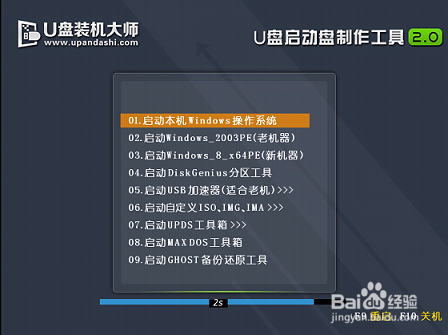
2、进入到pe系统桌面会自行弹出系统安装工具,或者也可以双击我们的pe一键装机。然后直接点击“打开”进行选择存放于u盘中win10系统镜像包,如图所示:
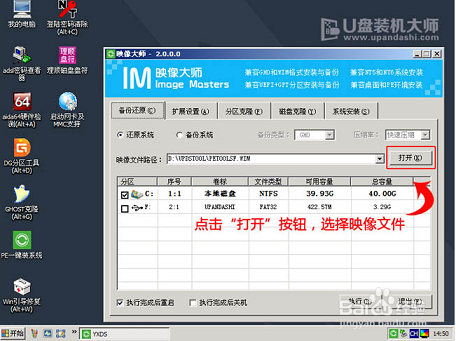
3、U盘装机大师装机工具会自动加载win10系统镜像包安装文件,选择需要安装磁盘分区,然后点击“执行”按钮。
4、无需对弹出询问提示窗进行修改,直接按下“确定”按钮即可,如图所示:
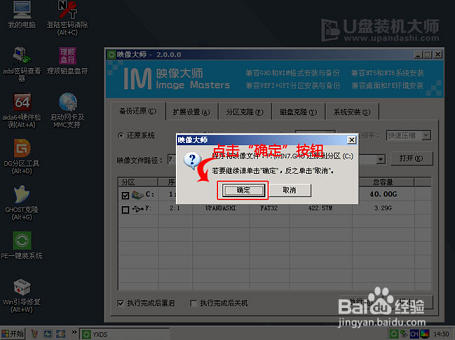
5、等待磁盘格式化完成进行win10系统后续安装,将会进入到帐户设置窗口,如图所示:
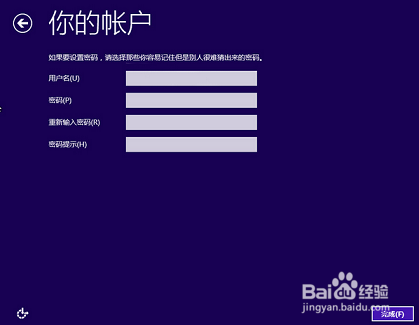
6、这就是我们在华硕笔记本中安装win10系统的具体图文教程
